
【Davinci Resolve 17】Fusion講座#6-7|動く被写体にロゴを載せる:画像を2.5次元で変形する(Corner Positionerツール)
こんにちは。いつもお越しくださる方も、初めての方もご訪問ありがとうございます。
今回はDavinci Resolve 17のFusion講座 #6-7|動く被写体にロゴを載せる:画像を2.5次元で変形する方法についてまとめます。素材として【Davinci Resolve & ATEM チュートリアルビデオ集】様の動画を使わせていただきます。
長時間の動画になりますので、分割して一つの記事に対して紹介する操作方法は少なめにしたいと思います。
目次
1 被写体を2.5次元でトラッキングする(Planar Trackerツール)
2 フリーズフレームを作る(Time Stretcherツール)
3 バツ印をクローンツールで消す(Paintツール)
4 グラフィックを載せる(PSDファイルのインポート)
5 色と明るさを整える(Brightness Contrastツール)
6 ストレートとプリマルチという2種類の合成素材
7 画像を2.5次元で変形する(Corner Positionerツール)
8 特定の箇所を切り抜く(Polygonツール&Matte Controlツール)
9 元々の素材の動きを取り戻す(Planar Transformツール)
10 特定の箇所の境界線をぼかす(Polygonツール|Double Polyline)
11 モーションブラーをかける(Planar Transformツール)
#6:動く被写体にロゴを載せる
7 画像を2.5次元で変形する(Corner Positionerツール)
① TransformツールとCorner Positionerツール
素材を移動させるとき、これまでTransformツールを使っていましたが、Transformツールは2次元の素材の移動を前提としたツールになっています。
そこで今回はCorner Positionerツールを使います。EffectsのWarpの中からCorner Positionerツールを挿入します。

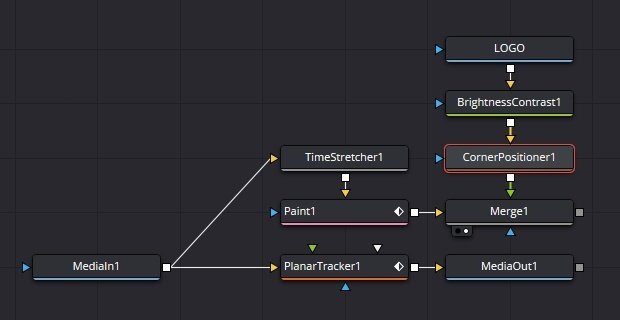
② Corner Positionerツールの4つのコーナー
Corner Positionerツールは4つのコーナーを自由に編集することができます。これに素材の移動や拡大縮小とともに素材自体を歪めることができます。

Corner PositionerはXY座標の数値を変えることでも編集することができます。
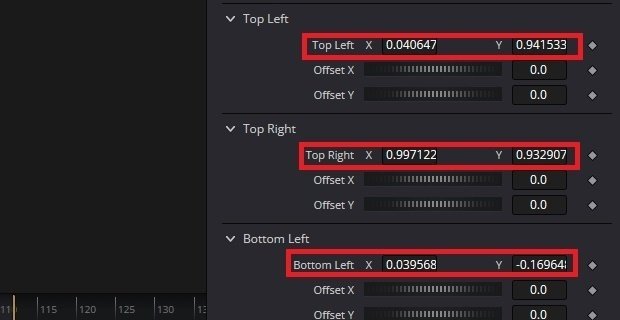
③ Fusionの座標系
Fusionの数値は左下隅の座標が(0,0)、右上隅の座標が(1,1)、そして真ん中の座標が(0.5,0.5)になっています。
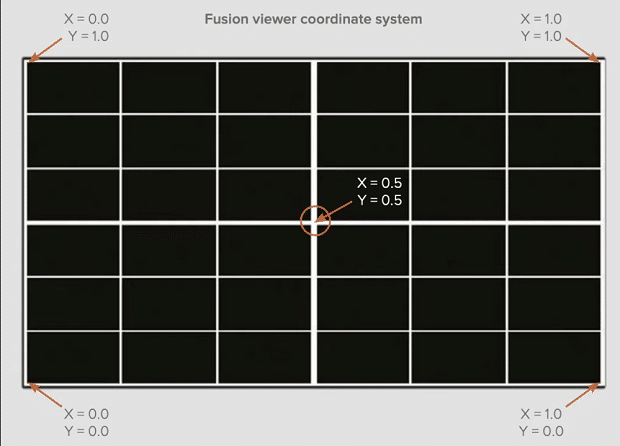
▶#5:空を入れ替える
▼#6:動く被写体にロゴを載せる
1 被写体を2.5次元でトラッキングする(Planar Trackerツール)
2 フリーズフレームを作る(Time Stretcherツール)
3 バツ印をクローンツールで消す(Paintツール)
4 グラフィックを載せる(PSDファイルのインポート)
5 色と明るさを整える(Brightness Contrastツール)
6 ストレートとプリマルチという2種類の合成素材
7 画像を2.5次元で変形する(Corner Positionerツール)
8 特定の箇所を切り抜く(Polygonツール&Matte Controlツール)
9 元々の素材の動きを取り戻す(Planar Transformツール)
10 特定の箇所の境界線をぼかす(Polygonツール|Double Polyline)
11 モーションブラーをかける(Planar Transformツール)
▶#7:グリーンバック素材を合成する
最後に
最後までお付き合いいただきありがとうございました。もし記事を読んで面白かったなと思った方はスキをクリックしていただけますと励みになります。
今度も引き続き読んでみたいなと感じましたらフォローも是非お願いします。何かご感想・ご要望などありましたら気軽にコメントお願いいたします。
今回はここまでになります。それではまたのご訪問をお待ちしております。
